区位图制作(以安徽省淮北市为例)跟着粗体文字做即可完成制作(1)
小白注意事项:
①找不到的工具条可在上方工具条空白处右键找到
②划的线、点、框如果在参考线旁总是会被参考线吸引,可以右击标尺点击清除参考线
step1:获取行政边界
进入奥维地图→搜索淮北市[行政边界]→在地图中圈出的淮北市处右键→点击淮北市→在弹窗中点击下方的"添加到收藏夹"
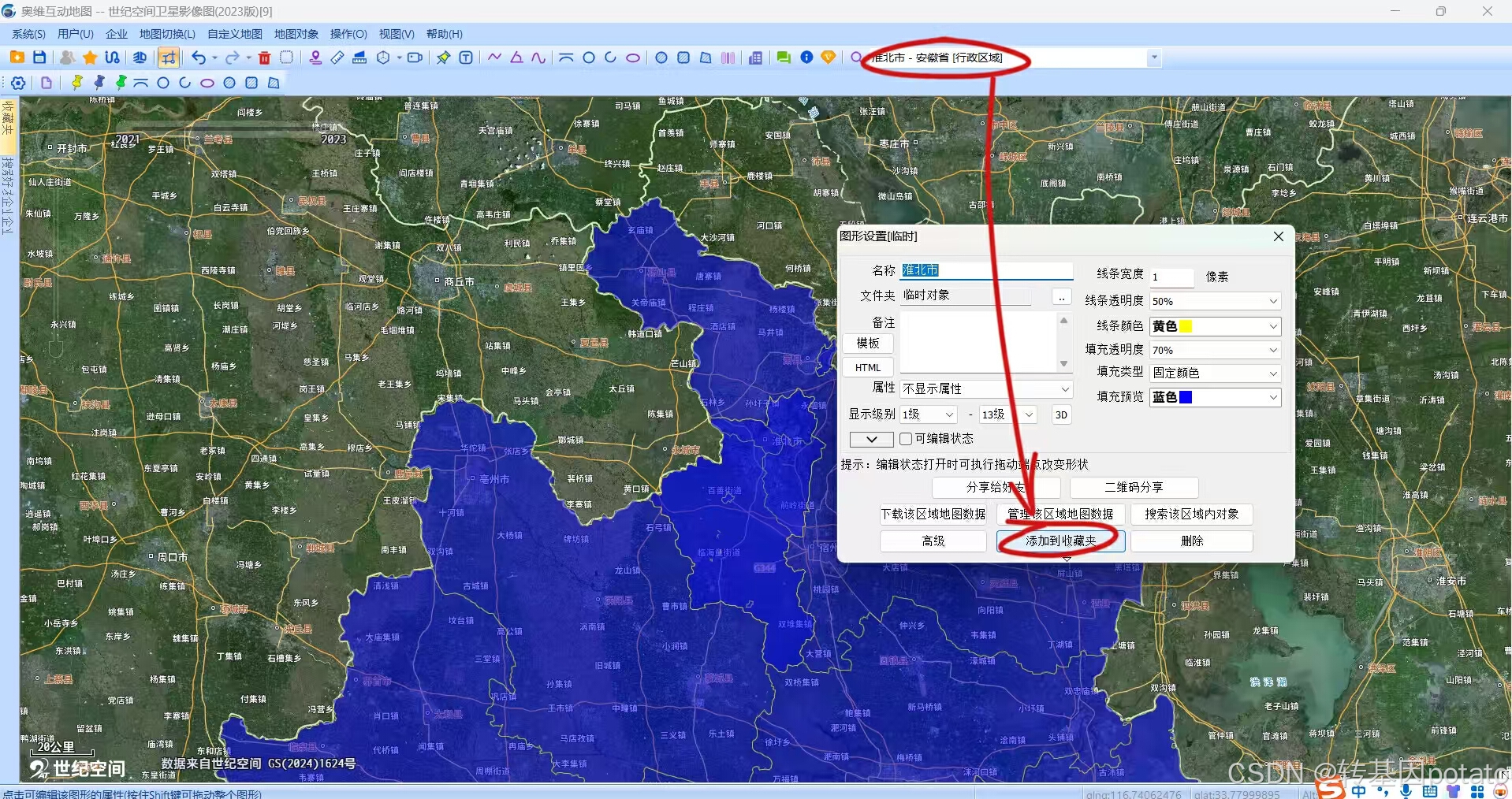
在收藏夹中右键淮北市→点击导出(导出格式选择ovkml格式,其他参数不变)→点击弹窗左边的导出

同上操作将淮北市各区县行政边界添加到收藏夹,将淮北市各县区(相山区、杜集区、烈山区、濉溪县)合并导出
在收藏夹中按住Ctrl选中淮北市四个县区→右键导出→修导出设置修改为ovkml格式→点击导出→修改导出的行政边界文件名为淮北市各县区
将导出的行政边界文件的文件名的后缀由ovkml改为kml(图里忘记加安徽省了,记得安徽省文件名也要改)
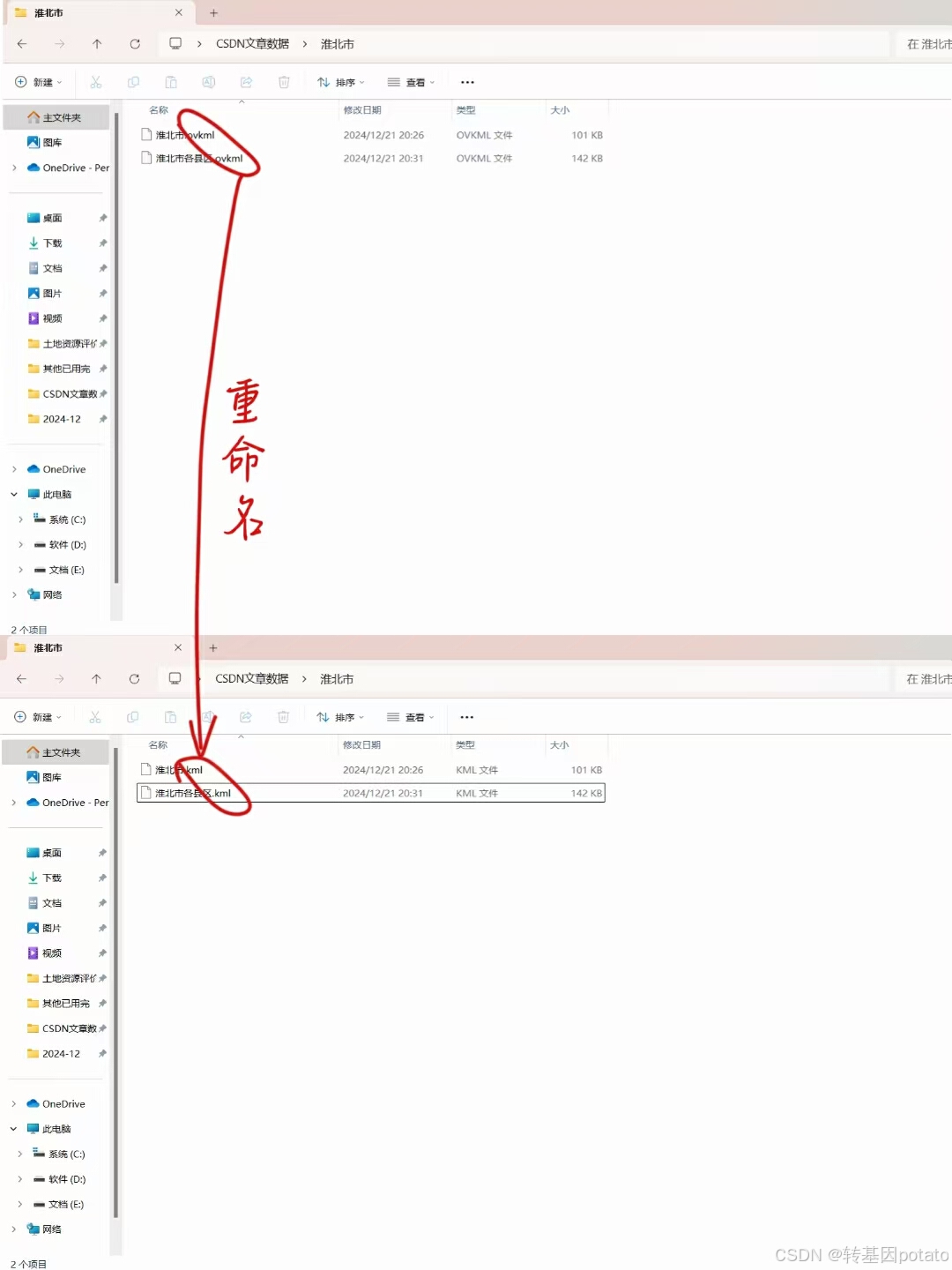
step2:导入数据到GIS中:
打开GIS创建一个空白地图→点击"目录"中的"连接到文件夹"→选择所需要的盘或者存储GIS数据的文件夹→点击确定即可连接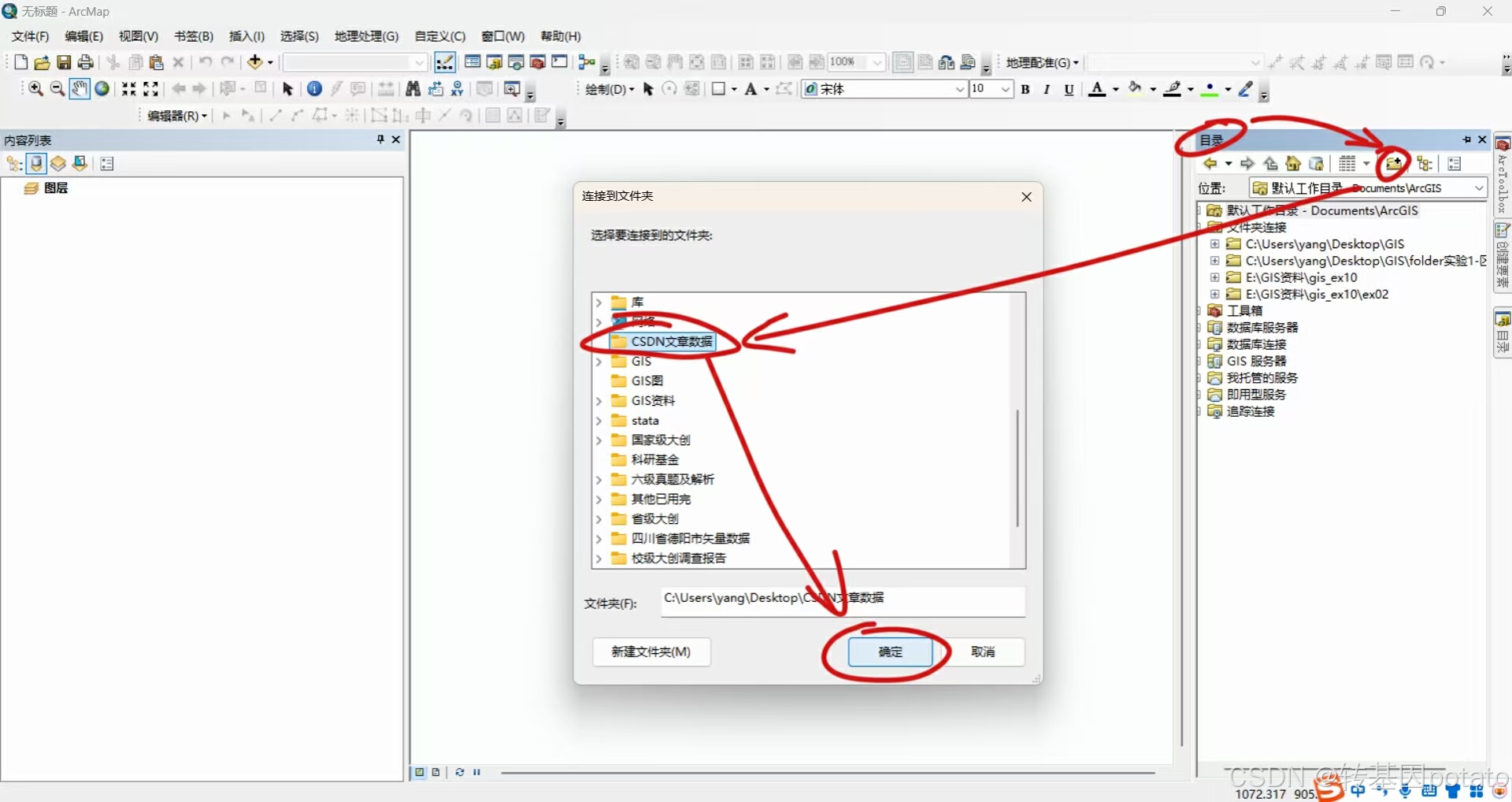
注意要在自定义中将所有扩展模块都打开(自定义→扩展模块→打开所有扩展模块)****

在"搜索"中搜索"KML转图层"→双击KML转图层→在输入KML文件处选择淮北市.kml(即刚才在奥维地图导出的上海市行政边界)→输出位置选择自己的文件夹(建议建议与kml文件存在一起,因为导出的文件比较多且杂)→点击确定
(同样的方法将安徽省和淮北市各区县kml文件导入到图层中)
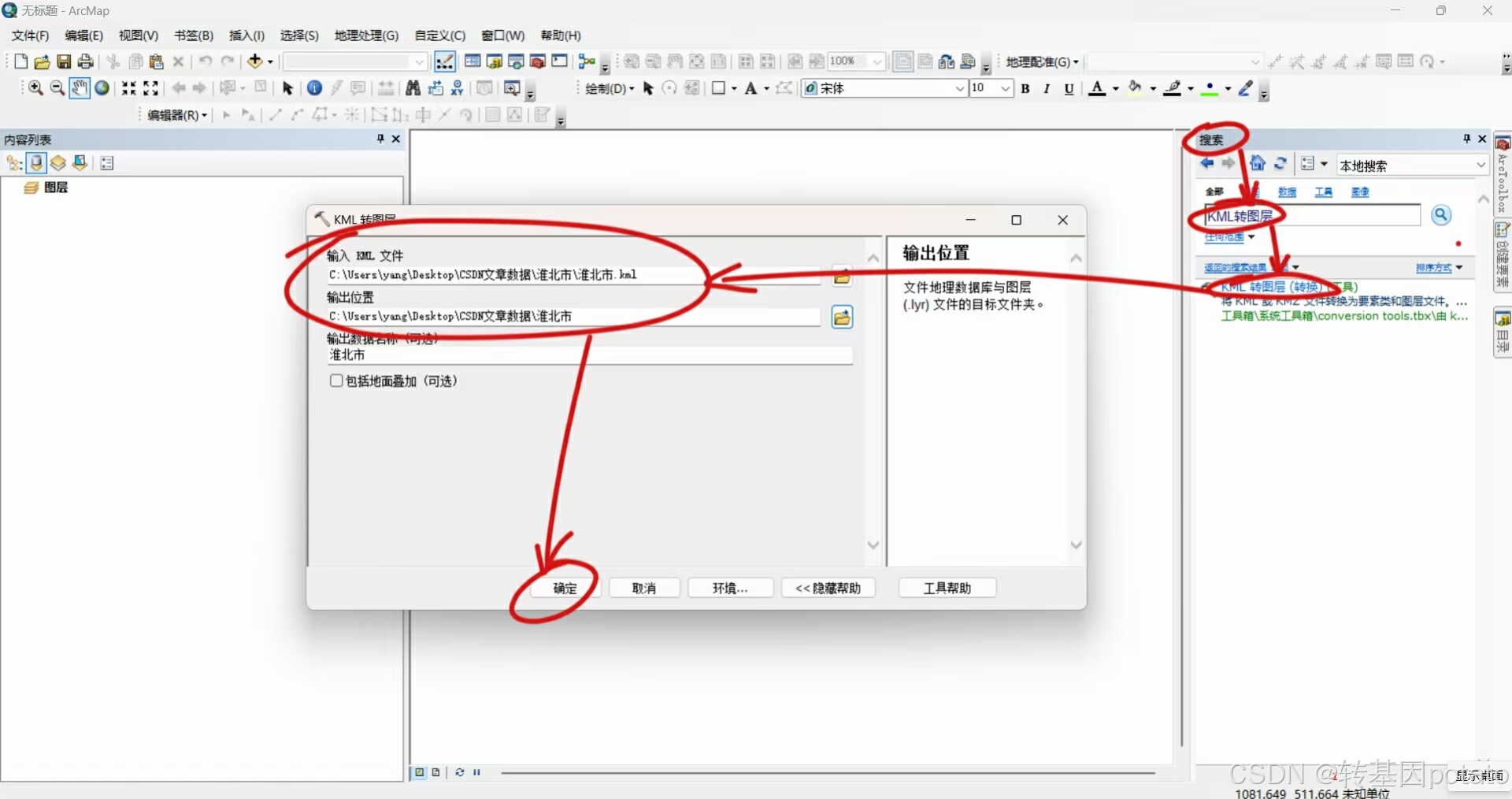
step3:数据的预处理
右键"polygons"→数据→导出数据→"输出要素类"选自己想选的文件夹→名称修改为上海市行政边界.shp→保存类型选择shapefile→点击保存
同样的方法,将剩下两个数据导出
step4:制作地图
点击左下角的布局视图→右键空白处→点击页面和打印设置→取消勾选"使用打印机纸张设置"即可改变地图的宽度和高度
点击小白手符号(即平移)可以移动框内的地图,如果地图太大,超出了框线,可以点击小地球符号,地图会自适应内框,也可在地图比例处修改
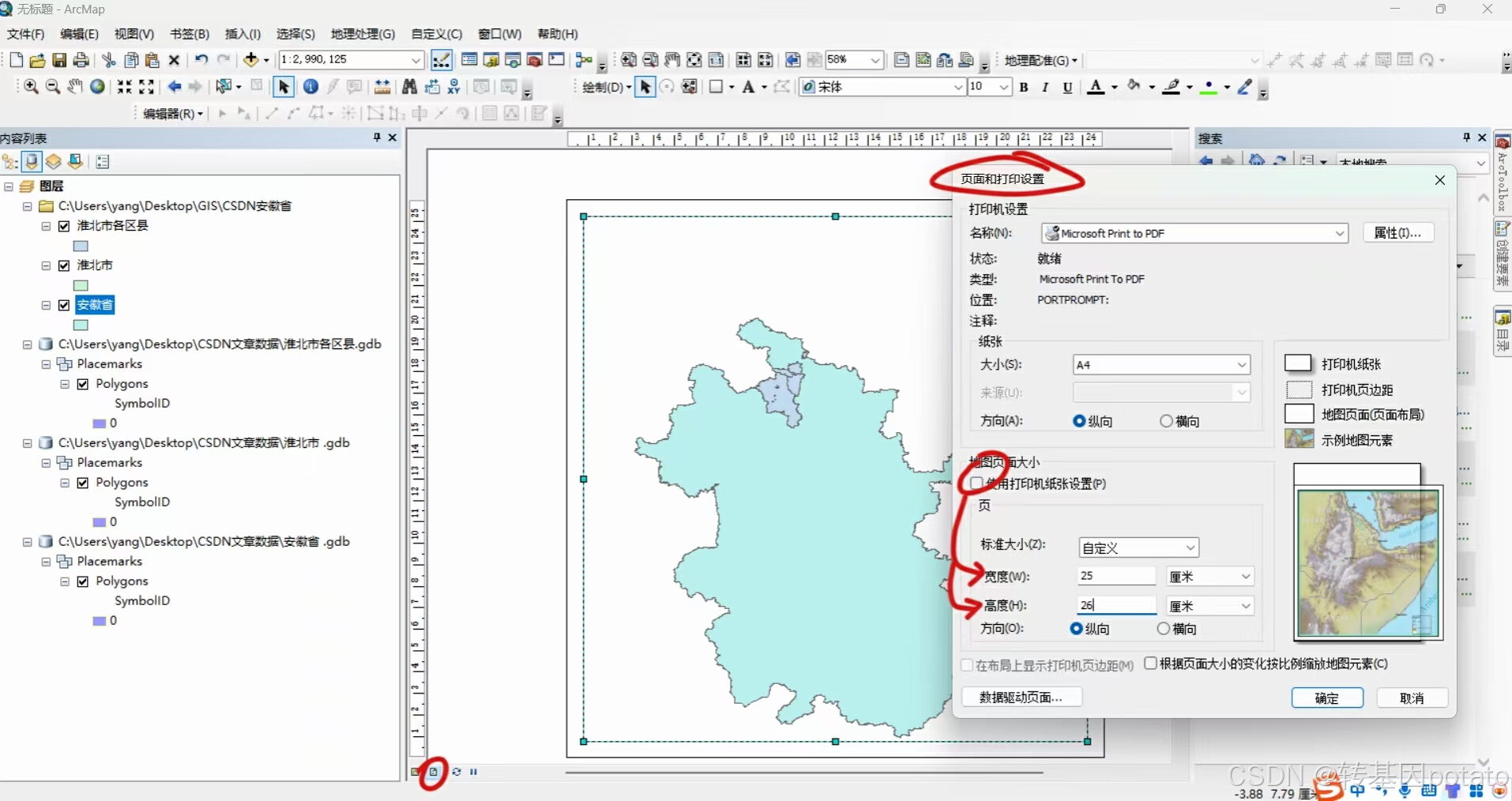
直接点击上方和左边的标尺可以显示参考线,可以将内部的长方形四个边与参考线重合,看起来更整齐→用平移(即上方地小白手)将内框中的地图移动到适合的位置

点击插入→点击数据框→将新插入的数据框放到合适的位置→在内容列表中点击第一个"按绘制顺序列出"→直接将安徽省和淮北市拖动到新建数据框中(注意拖动上面的导出数据后的不带polygons的图层)
当内容列表是按照绘制顺序列出时,哪个图层在上面,在地图中也会显示其在上面(例如下图的淮北市在安徽省上面那么地图显示的则是淮北市在安徽省上面的样子。如果淮北市在安徽省下面那么地图中的安徽省就会遮住淮北市)
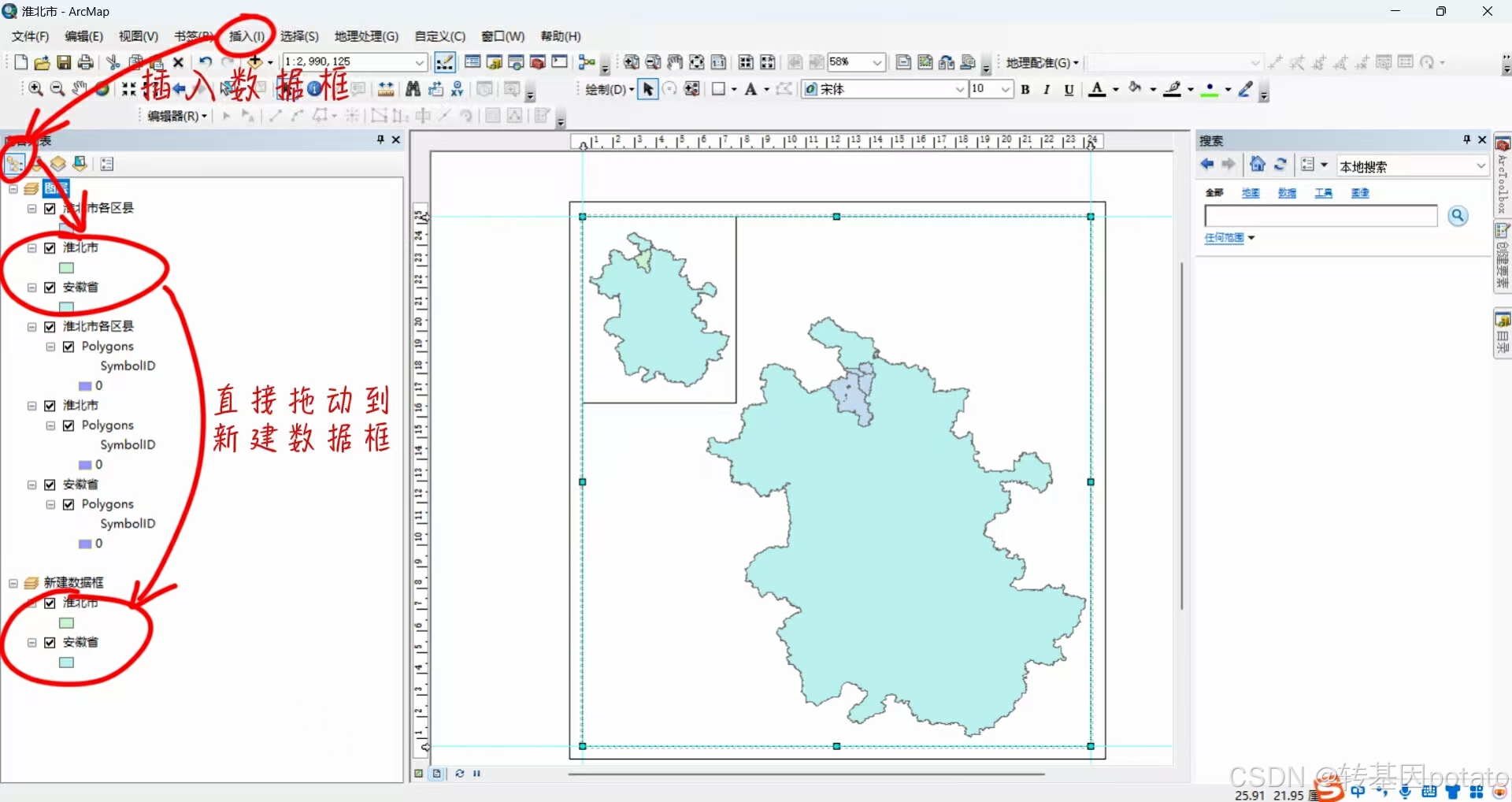
右键图层中的安徽省选择移除(上下两个安徽省都要移除)→右键图层→点击激活→点击小地球(使淮北市占满整个框,与内框适配)
需要在哪个图层上进行操作,就要先激活哪个图层
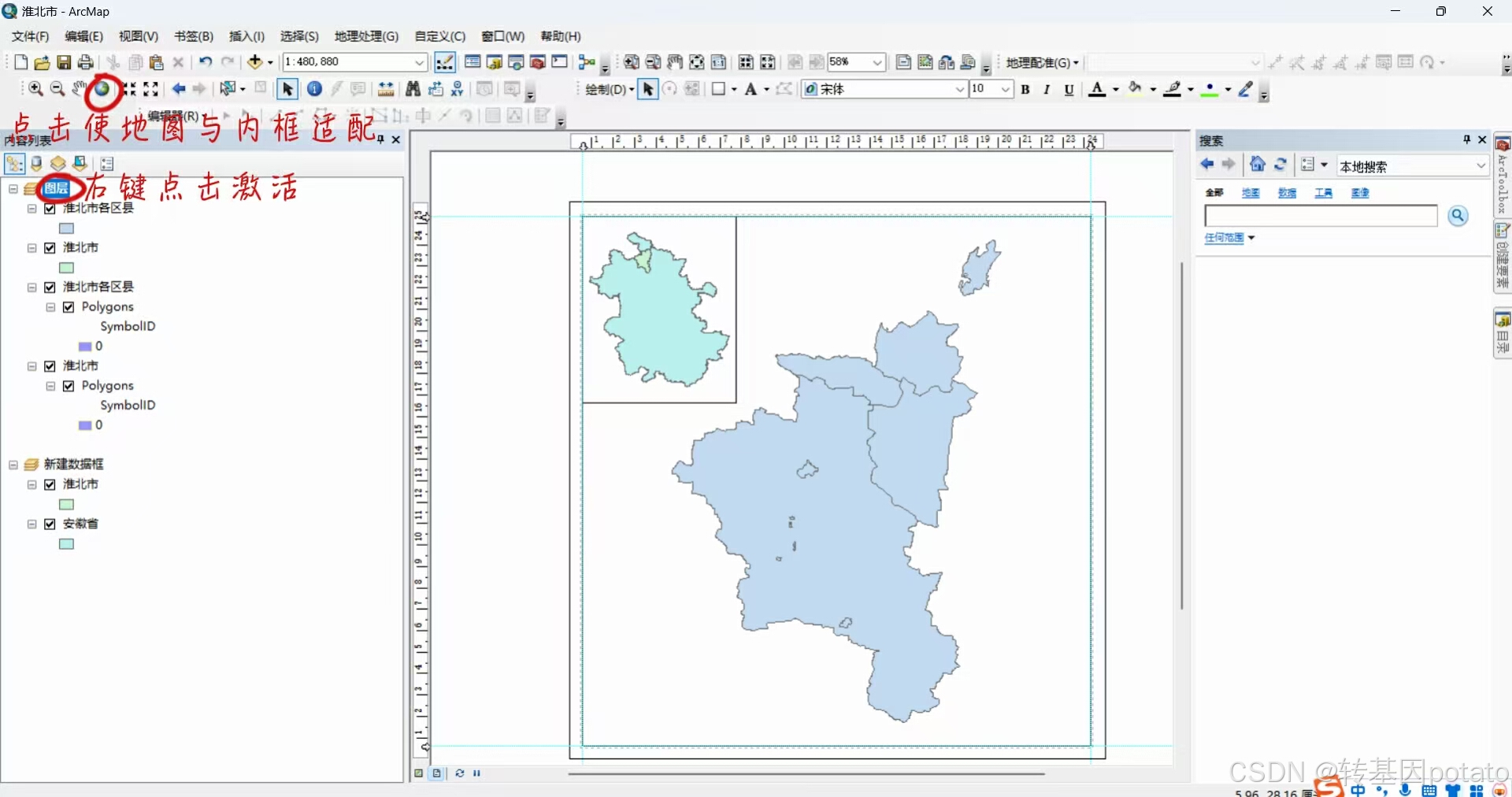
右键"淮北市各区县"→点击"属性"→点击符号系统→点击"类别"中的"唯一值"→值字段选择"NAME"(如果下方只显示"其他所有值"但是没有显示区县名称的字段,那么点击"添加所有值",区县名称字段就会显示)→在色带中选择自己喜欢的颜色→点击确定
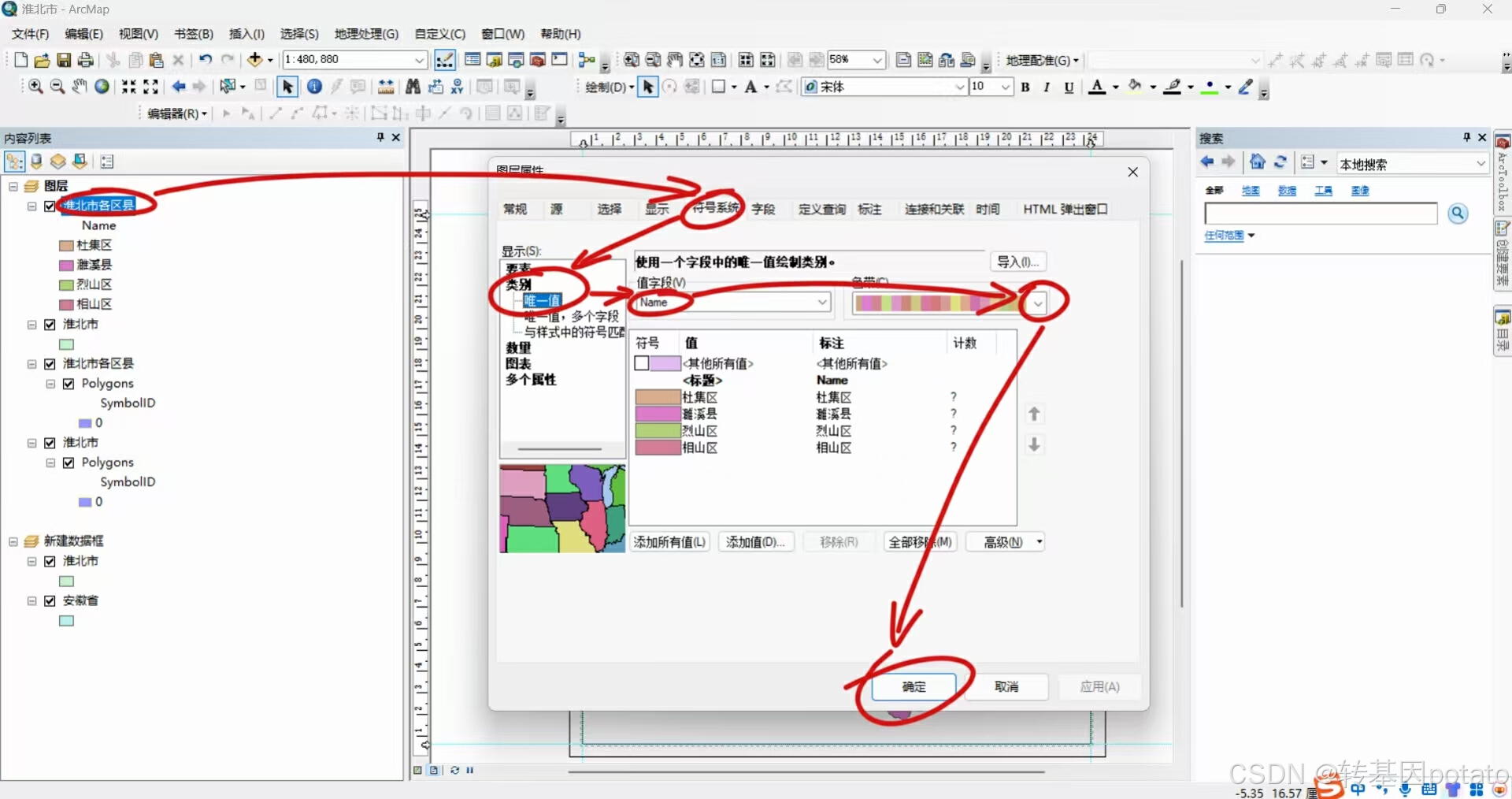
右键淮北市各区县→点击属性→点击标注→在"标注字段"处选择NAME→文本符号处修改字体和字号等(我选了黑体,18,大家可以自己选喜欢的)→点击"文本符号"处的"符号"→点击"编辑符号"→点击"掩膜"→样式选择"晕圈"→大小选择自己喜欢的大小即可(我选了2)→点击确定(此时各区县的名字还没有显现出来,不要着急)
右键点击图层中的"淮北市各区县"→点击"标注要素"(这样各区县的名称就可以显现出来啦)<( ̄▽ ̄)/
同样的方法将新建数据库里的安徽省NAME也标注出来(可以不加掩膜,白底加了也看不见)
我标注后的NAME里濉溪县的行政边界里也出现了烈山区,这是因为烈山区有小部分地块在濉溪县里。如果觉得太凌乱可以在插入里选择文字,自己将区县的名字打上去(插入→文本→右键文本→点击属性自己选择文本的样式等)
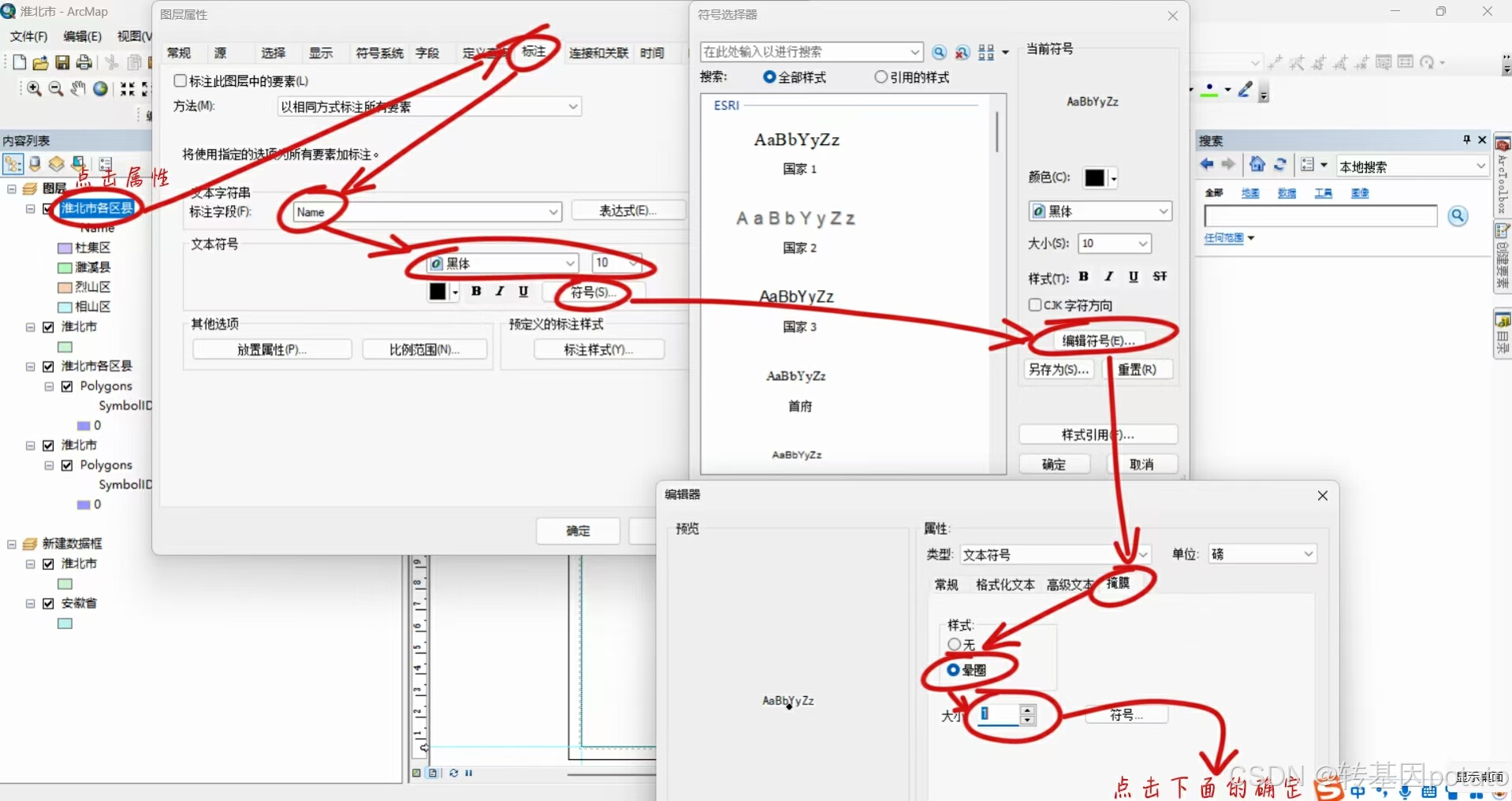
直接点击图层中带颜色的小框→在"符号选择器"中修改颜色(我把安徽省的颜色修改成了空心,因为不想让它那么明显)
如果"全部样式"里没有空心的话,也可以在填充颜色里选"无颜色"哦
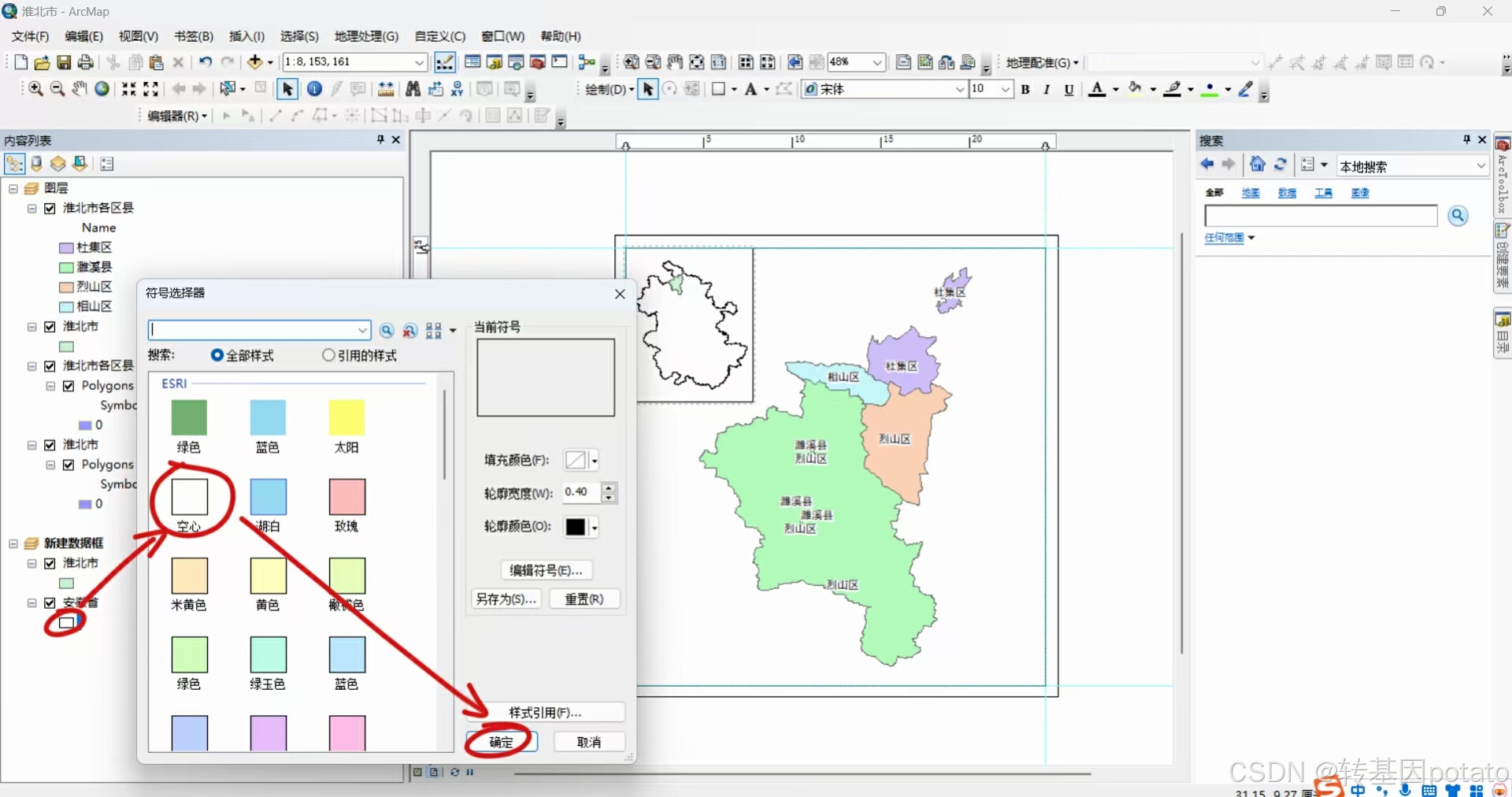
在"绘制"中点击"矩形"→选择"线"→在图中绘制两条线标记出淮北市在安徽省上的位置如下图
如果工具栏里没有"绘制"那就右键空白处点击里面的绘制就有了
单击开始绘制线条,双击结束绘制线条
线画错了右击点删除就行
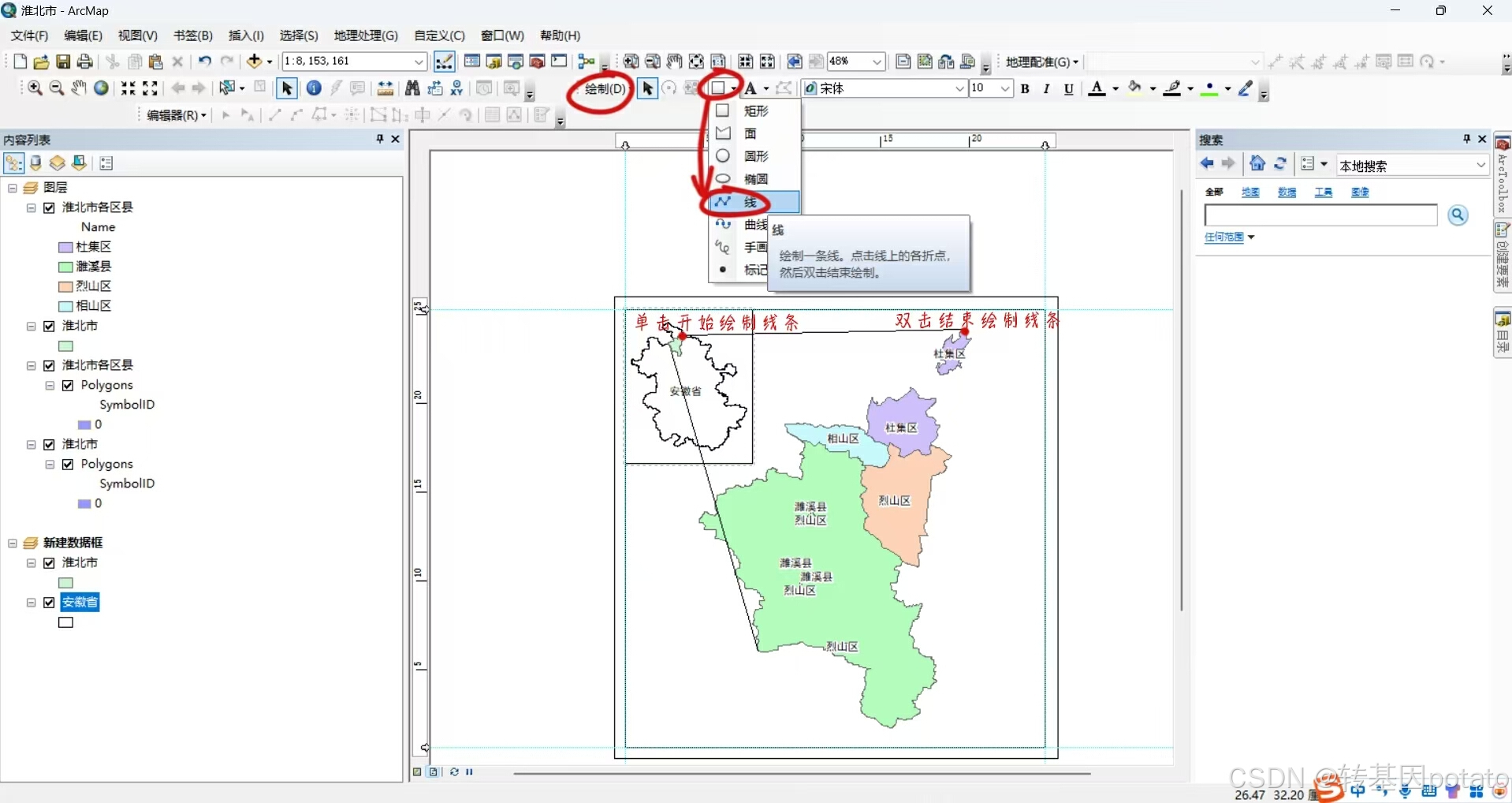
选中线条→点击属性→点击更改符号→修改线样式为"箭头在终点"→修改"宽度"为自己喜欢的值(我修改的宽度是0.6)→点击编辑符号→点击"线属性"→点击"线整饰"中的"属性"→点击"符号"→修改箭头大小(我修改成了10)
同样的方法修改另一条线
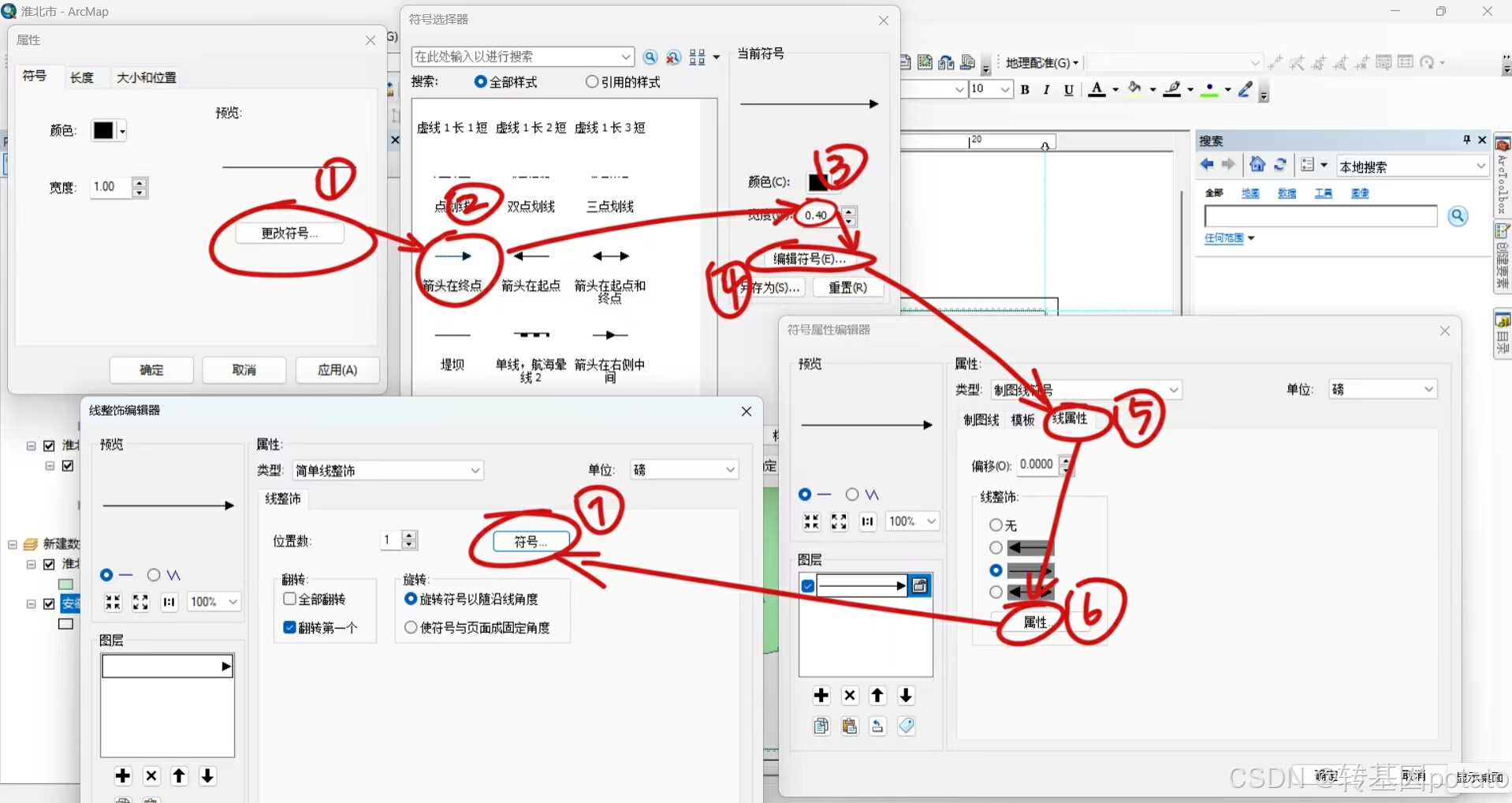
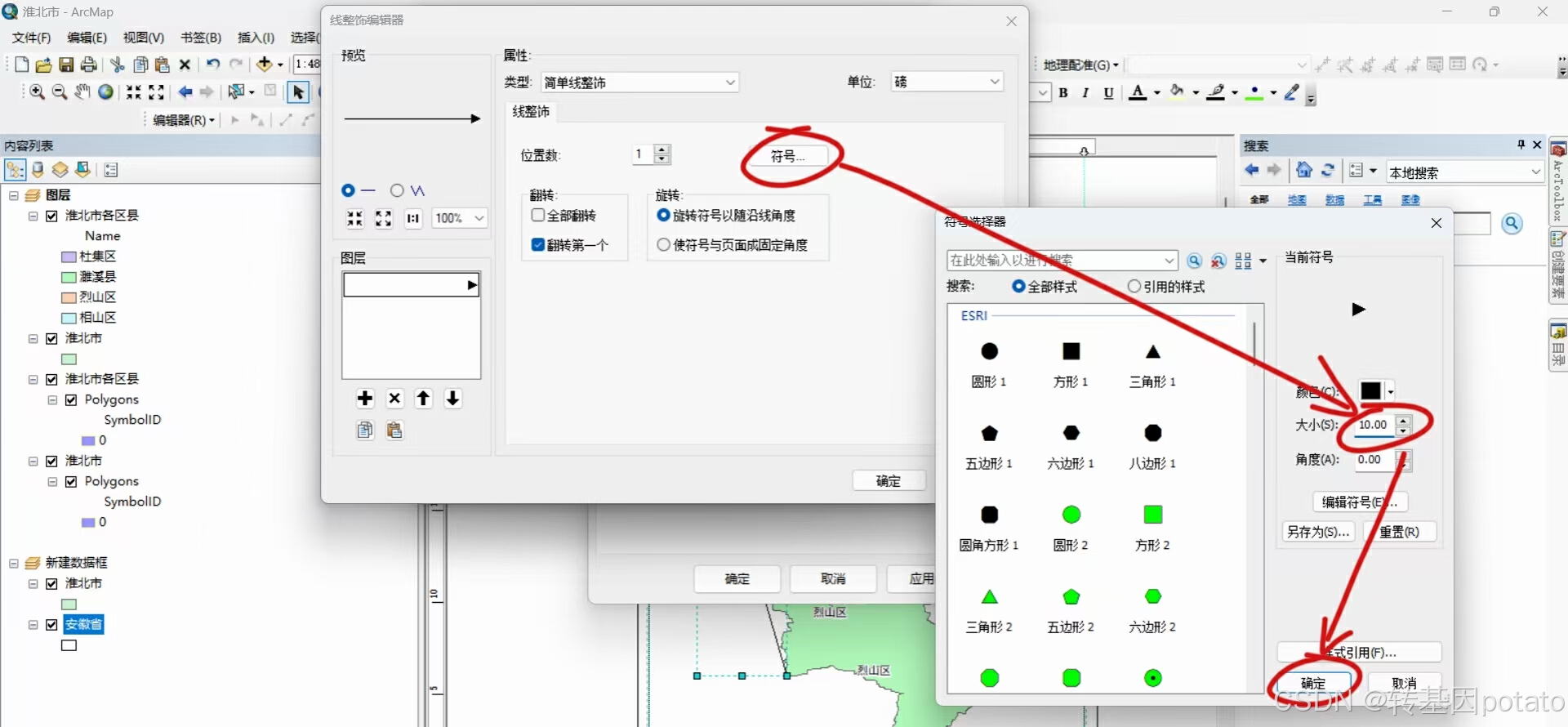
添加地图三要素(指北针,比例尺,图例)以及比例尺
点击插入→指北针→选择你喜欢的指北针(我选择的是"ESRI 指北针 3")→移动指北针到右上角或左上角(可以用参考线固定它的位置)
点击插入→比例尺→选择你喜欢的比例尺(我选择的是"比例线 1")→点击属性→修改主刻度数为1,分刻度数为2(可以修改成自己喜欢的刻度数)→修改主刻度单位为千米→修改标注为km→点击确定→移动比例尺到右下角或左下角(可以用参考线固定它的位置)
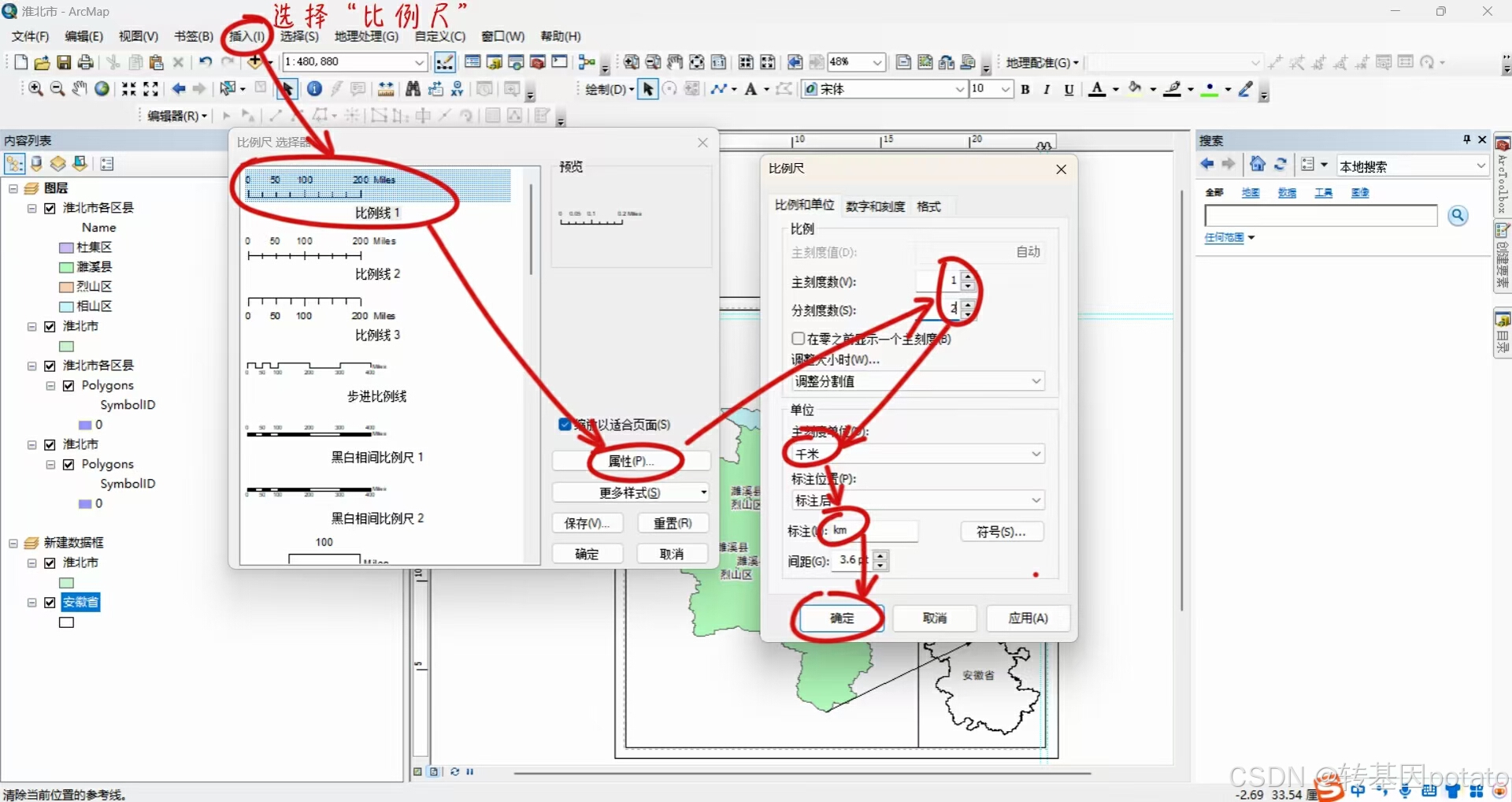
插入→图例→把想要在图例中表现出来的东西从"地图图层"放到图例项中→如果图例内容太多可以在设置图例中的列数中增加列数(我的图例不多,设置了一列)→点击下一页→图例的颜色、字体、大小都可以在这里设置自己喜欢的(也可以在这里预览图例)→点击完成→将图例移动到空白处
选中内框右键→属性→点击格网→点击新建格网(这里可以选经纬网、方里格网、参考格网,我选了经纬网)选好了就点击下一步→全部下一步,完成
此时的经纬网有经纬线,不好看,我们接下来在数据框属性那里修改
选中内框右键→属性→在"格网"处点击"属性"→点击"轴"→长轴主刻度处的显示数据框(选择"内部")的刻度→点击符号右边的黑线可以修改线的样式选自己喜欢的改(我把宽度改成了0.5)→分刻度处的显示数据框(选择"内部")的刻度→把 “标注偏移” 改为2磅
点击"边框属性"处的"属性"→可以修改边框的样式(我把宽度改成了0.5)
点击上方的 “线” → “显示属性” 改为"不显示线或刻度"
点击上方的"标注"→字体改为Times New Roman→标注方向处的垂直标注选择左右→点击其他属性→取消勾选 “显示坐标方向标注” 和 “显示零分钟” 以及 “显示零秒” →点击确定
step4:导出图片
点击文件→导出地图→可以在"选项"处选择"分辨率"→选择合适的位置保存→完成简单的区位图制作
本来想做一个带地形的区位图,但是网站好像有字数还是行数限制,最后两张指示图片也放不下了,我准备另开一篇文章做地形图的制作教程。^_~
























 被折叠的 条评论
为什么被折叠?
被折叠的 条评论
为什么被折叠?








